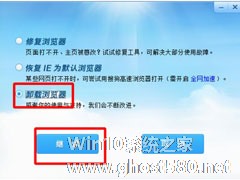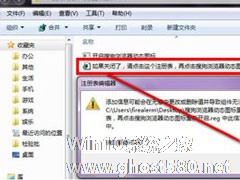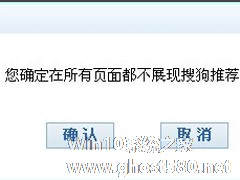-
怎么卸载搜狗浏览器?搜狗浏览器卸载方法
- 时间:2024-11-22 09:58:08
大家好,今天Win10系统之家小编给大家分享「怎么卸载搜狗浏览器?搜狗浏览器卸载方法」的知识,如果能碰巧解决你现在面临的问题,记得收藏本站或分享给你的好友们哟~,现在开始吧!
搜狗浏览器是我们常见的一款浏览器,它能帮助我们更好的浏览网页内容,但是有些用户用了别的浏览器,觉得搜狗浏览器不好用,因此想要卸载。那么要怎么卸载搜狗浏览器呢?不懂的朋友赶紧来看看小编整理的搜狗浏览器卸载方法吧!
方法一、进入安装文件夹卸载
1、我们可以在所有程序找到搜狗浏览器也可以搜索找到搜狗浏览器,右击--打开文件位置。
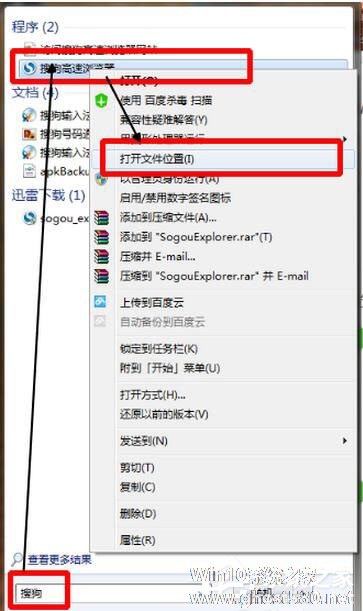
2、直接打开的这个文件夹内并没有我们要找的卸载程序。我们单击最上面的一串数字的文件夹(表示版本号)。
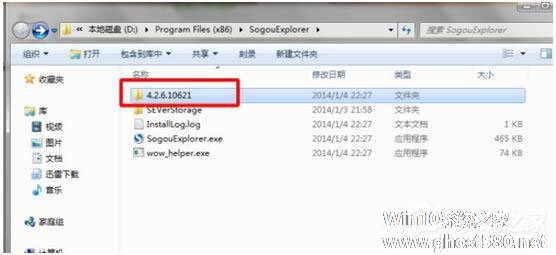
3、向下拉,直到找到UninSE.exe文件,右击以管理员身份运行。
4、这个时候搜狗自身的卸载器就弹出来了,我们选择卸载浏览器,然后继续。
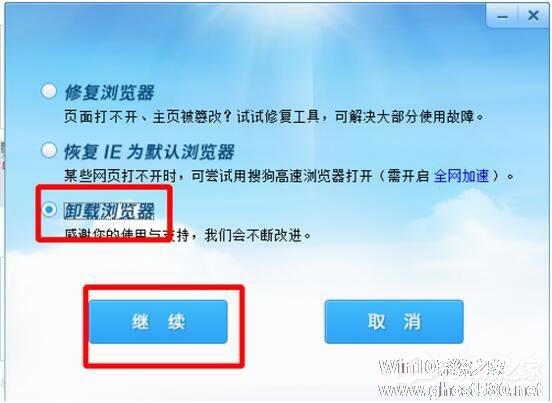
5、确定卸载,正在卸载。
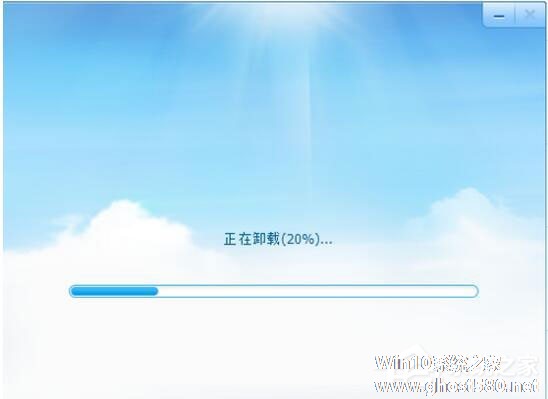
6、不想保留收藏夹等的,可以不勾选,完成卸载。
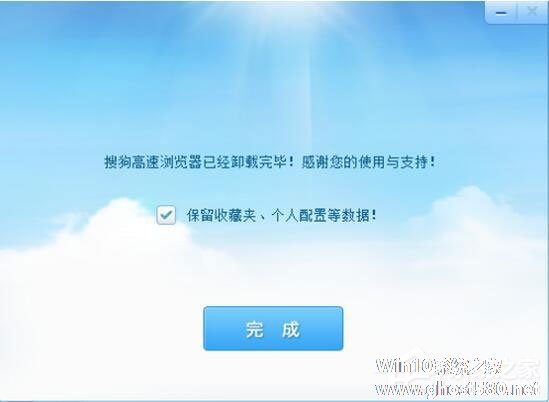
二、用控制面版卸载
1、我想大多数童鞋应该都会使用控制面板卸载软件,就针对小白童鞋写一个详细点的卸载过程。开始--控制面板,打开控制面板。
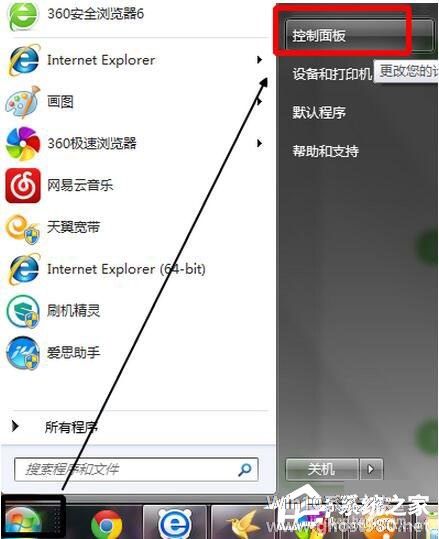
2、选择程序,卸载程序。
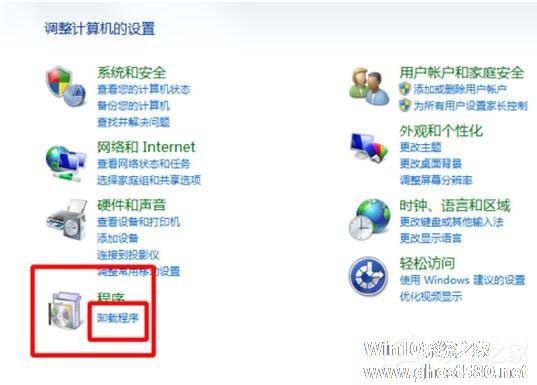
3、在打开卸载或更改程序选项卡下,找到搜狗浏览器,右击卸载。下面的过程就和前面一样了。
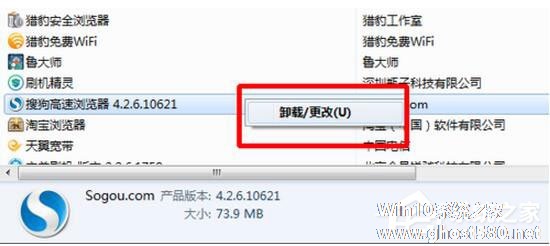
三、对其它浏览器一个快捷卸载方法
1、比如360极速浏览器,我们就能在开始--搜索框中输入360--程序中就会有360极速浏览器的卸载程序,我们直接运行就可以了。很便捷,也很快,但是对于搜狗浏览器并不适用,因为,这个程序被其放在其它文件夹里了。
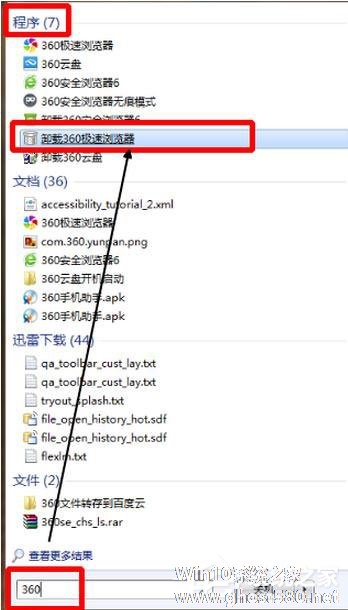
以上就是搜狗浏览器的卸载方法了,个人觉得用控制面板卸载比较快,因为省去了找搜狗浏览器安装的路径。
以上就是关于「怎么卸载搜狗浏览器?搜狗浏览器卸载方法」的全部内容,本文讲解到这里啦,希望对大家有所帮助。如果你还想了解更多这方面的信息,记得收藏关注本站~
『文★章②来自Win10系统之家wWw.gHOSt580.net,转载请联系!』
相关文章
-
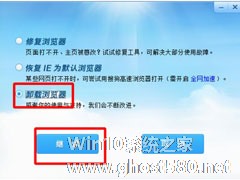
搜狗浏览器是我们常见的一款浏览器,它能帮助我们更好的浏览网页内容,但是有些用户用了别的浏览器,觉得搜狗浏览器不好用,因此想要卸载。那么要怎么卸载搜狗浏览器呢?不懂的朋友赶紧来看看小编整理的搜狗浏览器卸载方法吧!
方法一、进入安装文件夹卸载
1、我们可以在所有程序找到搜狗浏览器也可以搜索找到搜狗浏览器,右击--打开文件位置。
2、直接打开的这个文件夹... -
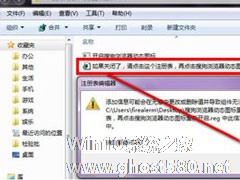
搜狗浏览器是一款大家经常使用的浏览器,你到知道搜狗浏览器中有一个非常有趣的功能就是图标旋转,那你知道在搜狗浏览器是怎么实现图标旋转的吗?接下来我们呢一起往下看看搜狗浏览器实现图标旋转的方法吧。
方法步骤
1、打开搜狗浏览器动态图标插件的下载地址,然后选择“下载”;在弹出的下载提示框中单击“下载”,然后耐心等待下载完成后在下载列表中单击“打开”;
2... -
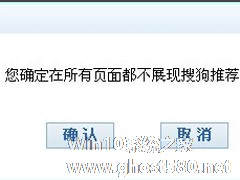
要说“搜狗浏览器”中最让人不满的地方,相信不少网友都会投该浏览器页面最下面的“搜狗搜索热搜”一票,毕竟其中经常出现一些用户曾经搜索过的或相关的词语!那么,搜狗浏览器中的热搜该怎么关闭呢?让我们通过下文一起来了解一下。
方法步骤
方法一:只删除当前页面
我们先随便打开一个网页,看到下面出现那个热搜方框。最简单直接的方法是点击横条最右边的“X”按钮。<... -

Chromium是一款开发源代码的网页浏览器,许多厂商会对其重新编写,作为GoogleChrome的开发版,虽然功能稀少,但是高速、稳定、安全是其特点。那么要如何卸载Chromium浏览器呢?其实它是免安装的,无需卸载。下面小编就跟大家讲讲Chromium的卸载方法。
详细如下:
1、因为Chromium是绿色版的,所以下载后解压只是一个文档。
2...